Microstation: bosib chiqarish tartibi
Buni AutoCAD bilan bajarish yana bir mantiqqa ega va shuning uchun ham buni Microstation bilan bajarishga urinishda ba'zilar qiyinchiliklarga duch kelishadi. Bir tomondan, buni qanday amalga oshirishda juda ko'p yordam yo'qligi va keyin buni amalga oshirishning usuli shunchaki AutoCAD kabi emas.
Buning uchun biz mashq qilishni rejalashtirmoqdamiz, garchi ular hech qachon foydalanilmagan bo'lsalar, Microstationning ba'zi bir asosiy printsiplari chuqurlashishini taklif qilmoqdalar.
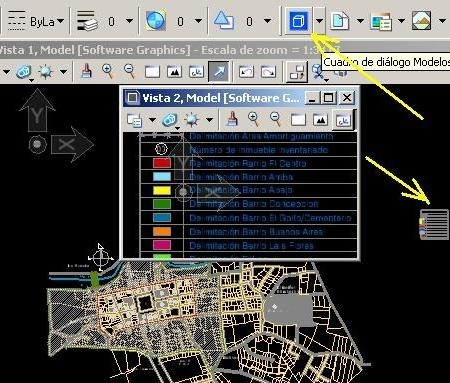
Model xaritasi va varaq
Model - bu ish maydoni, u 1: 1 ni tashkil etadi, u erda u chizilgan. Men ko'rsatayotgan misol - kadastr xaritasi va siz kattalashtirayotgan ko'rinishingiz - bu modelning ustiga o'rnatilgan tematik ko'rsatkichning yaqin tasviri.
Varaq, (varaq) AutoCAD-da Layout deb nomlanadi va biz bosib chiqarishni kutayotgan qog'oz hajmi bilan bog'liq bo'lgan qutiga tengdir. Bu masshtabga ega, chunki model har doim 1: 1 bo'ladi
Ushbu misolda ko'rsatilgandek, tashqi quti, orqa fon xaritasi, o'ng tomondagi ko'rsatkich va chapda yondashuvga ega bo'lgan chiqish xaritasini yaratmoq niyatidadir:

Qadimgi uslubda ushbu funktsional imkoniyatlardan qanday foydalanishni bilmaganlar bloklardan (katakchalardan) iborat, nusxa ko'chirish, masshtablash, kesish va hamma narsani modeldan yaratish uchun narsalar qilishadi. Kamchilik shundaki, agar siz asl xaritaga o'zgartirish kiritmoqchi bo'lsangiz, amalga oshirilgan hech narsa foydali bo'lmaydi.
Layerni qanday yaratish kerak
Buni yaratish uchun, siz ma'lum bo'lgan funksiyadan foydalanasiz modellar dialogi, yoki buyruqlar yonida joylashgan model qutisi Havolalar. Agar u ko'rinmasa, sichqonchaning o'ng tugmachasini bosing va u xuddi shunday faollashtiriladi Raster menejeri.
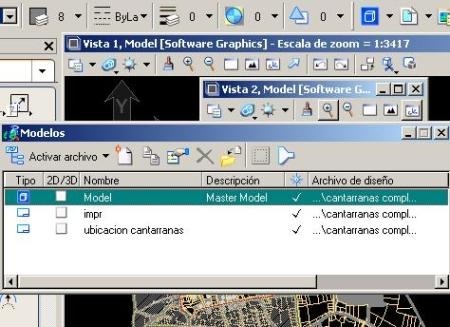
Ushbu rasmda u havolaga juda o'xshaydi, chunki u mavjud bo'lgan mantiq, xaritalarni, bir xil yoki boshqa tashqi vositalarni chaqirish, o'lchamini aniqlab olish, sud raqamini yaratish va ularni taassurot ramkasida joylashtirishdir.
Birinchi narsa varaqni yaratishdir, bu yangi tugma va quyidagi jihatlar bilan amalga oshiriladi: varaq turi, agar u 2 yoki 3 o'lchamda bo'lsa, model nomi, izohlar shkalasi, chiziq uslubi shkalasi,
Qanday tartibga solish kerak
Bu erda asboblar xuddi model, to'rtburchaklar, chiziqlar, shakllar, matnlar ustida ishlagandek ishlaydi. Hammasi bir xil, 8.9 dan Microstation XM shaffofligi deb nomlanadigan versiyalarda qo'llab-quvvatlanadi.
Qurilish oddiy: Pastki to'rtburchak, chorak aylana, ikkita kichik to'rtburchaklar. Keyin mintaqalarni yaratish vositasi bilan teshiklar farq bilan amalga oshiriladi.
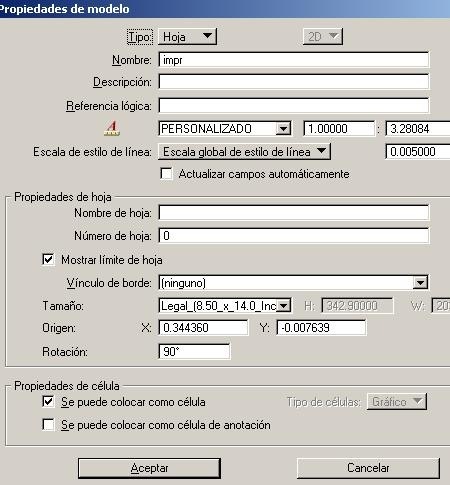
Ob'ektlarga fon rangini berishingiz, oshkoralik va ustunlik bilan o'ynashingiz, qaysi biri oldindan yoki orqada ketishini ko'rishingiz mumkin.
Xuddi shunday, loyiha axborotlari, o'lchovlar, varaqlarning raqamlari, koordinatalar panjalari, logotiplar va boshqalar uchun kanopiyalar yaratilishi mumkin.
Ob'ektlarga joylashtirilgan xaritalarni joylashtirish
Xaritalar namunaviy maydonchaga mos yozuvlar sifatida yuklanadi, ob'ektlarga chaqirilishi kutilganidek. Ularning har biri mantiqiy nomga va matbuot varag'ining vazifasi bo'lgan o'lchovga ega. Bu sizga bitta varaqdagi turli xil o'lchamdagi 2 / 3D kattalashtirishlarni chaqirishga imkon beradi va quyida matnlarning uslubi va masshtabining ba'zi xususiyatlarini, PDF uchun rasterning ko'rinishini yoki 3D xususiyatlarini taqdim etadi.
Ushbu xarita biron joyga tushadi, shuning uchun biz kesib tashlaymiz va uni xaritaga joylashtiramiz degan rasmning nusxasini olamiz. Agar o'lcham bizga o'xshamasa, biz uni o'ng tugmasini bosib, o'lchovni o'zgartirib, xususiyatlarni o'rnatamiz. Keyin kesish uchun biz qaychi belgisidan foydalanamiz va rasmga tegizamiz.
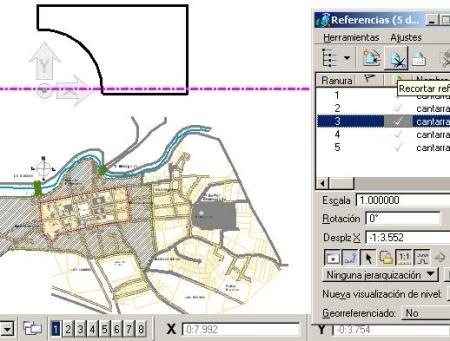
Keyin har bir narsani va shaklni kesib o'tgan ob'ektni xaritaga ko'chirish mumkin, bu quyidagi rasmda ko'rsatilgan.
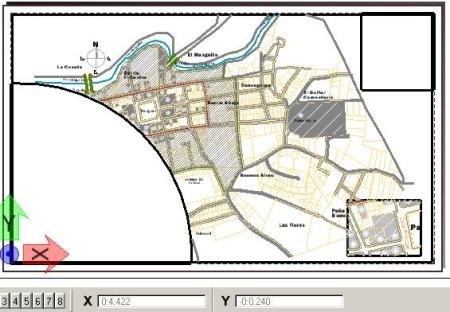
Qolganlari shunchaki urinish, urinish, xatolarga yo'l qo'yish va yo'lingizni topguningizcha mashq qilishda davom etishadi. Qo'ng'iroq qiling, o'lchovni aniqlang, qirqish moslamasini, klipni tanlang, xaritada joylashtiring. Quyidagi natija allaqachon o'rnatilgan namunaviy maketni ko'rsatadi.
Kadastr xaritalari tarmog'ida, bosib chiqarish uchun yakuniy xaritalarni boshlash kerak emas, aksincha, moslashtirilgan modullar tegishli nomdagi varaqlarda va fonda qiziqish doirasini o'z ichiga olgan kvadrantlar bilan qurilishi kerak edi. Qo'shni blok raqami kabi ushbu xarita uchun alohida raqamlar bo'lsa, ular modelda topologiyani saqlab qolish uchun tartibda chizilgan bo'lishi mumkin.





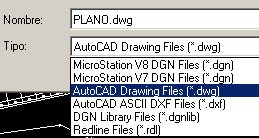


Rahmat do'stlar, ajoyib hissa
Salom, xayrli tong, Microstation-da samolyotni qanday taqdim etish kerakligini yaxshi tushuntiraman
https://www.youtube.com/watch?v=ythnmk52jIo
https://www.youtube.com/watch?v=aUN4f84qCZk
Yordamga muhtojman.
MicroStation V8 model maydonini qanday yaratishni bilmayman.
Umid qilamanki, siz menga yordam bera olasiz.
Rahmat.
Ushbu amaliyotning ba'zilari ushbu maqolada batafsil yoritilgan:
http://geofumadas.com/microstation-imprimir-mapas-en-layout/
si
Bilasizlarki, bolalar yaratgan rasmlarni RASTER formatida bir xil raqamlar (ha, Raster!)